Kako natjerati Alexa da reproducira Amazon Music
Što treba znati
- Otvorite aplikaciju Amazon Music na svom mobilnom uređaju i dodirnite Alexa ikona (oblačić govora). Dopustite pristup mikrofonu ako je potrebno.
- Da biste dali glasovnu naredbu, dodirnite Alexa ponovno pritisnite gumb ili recite "Alexa" nakon čega slijedi naredba.
- Na Fire tabletima pristupite Alexi držeći pritisnutu tipku Dom dugme. Nakon što vidite plavu liniju, dajte glazbenu naredbu.
Ovaj članak objašnjava kako natjerati Alexa da reproducira Amazon Music na Android, iOS i Fire tabletima. Upute u nastavku funkcionirat će za sve pretplatnike Amazon Musica, bilo da imate pristup putem Amazona Prime račun ili ste Amazon Music učinili svojom primarnom uslugom za streaming glazbe plaćajući mjesečnu uslugu pristojba.
Korištenje Alexa na Amazon Music s iPhone i iPad
Možete zamoliti Alexu da reproducira pjesme iz aplikacije Amazon Music na vašem telefonu ili tabletu, baš kao što biste i vi reproducirajte glazbu pomoću Echo uređaja. Ključ za korištenje vašeg glasa i Alexa naredbi za reprodukciju pjesama je preuzimanje aplikacija Amazon Music za vaš uređaj, bilo da se radi o iPhoneu, iPadu, Android telefonu ili Fire tabletu.
Amazon Music za iPhone i iPad gotovo su identični jedno drugom. Ako koristite Alexu za reproduciranje glazbe pomoću glasovnih naredbi na jednom, imat ćete ga postaviti na drugom.
Ako već niste, počnite preuzimanjem Amazon Music na App Storeu, a zatim se prijavite pomoću svog Amazon računa.
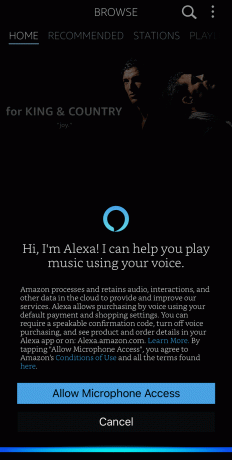
Da biste omogućili Alexa unutar Amazon Musica:
- Dodirnite Alexa ikona, koja se nalazi na desnoj strani donjeg izbornika.
- Tražit će pristup mikrofonu; tapnite Dopusti.
- Dodirnite u redu na obavijesti iOS-a, potvrđujući pristup mikrofonu
Sada ste spremni zamoliti Alexu da pusti glazbu. Možete dodirnuti gumb Alexa i izgovoriti glazbenu naredbu, ali 'hands-free with Alexa' također je omogućeno prema zadanim postavkama; sve dok je aplikacija Amazon Music otvorena, možete samo reći "Alexa" i ona će početi slušati. Ako je ova postavka isključena, morat ćete dodirnuti gumb Alexa da biste izdali naredbu.
Alexa za Amazon Music još nije podržana na PC-u, Mac-u ili web-preglednicima. Iako postoji aplikacija Amazon Alexa koja je usmjerena na manipulaciju Echo uređajima, u većini ćete slučajeva htjeti koristiti aplikaciju Amazon Music.
Korištenje Alexa na Amazon Music s Android uređajem
Alexa unutar Amazon Music Android aplikacija radi slično kao i iOS. Najveća razlika je što će aplikacija tražiti dopuštenje za mikrofon kada preuzmete Amazon Music.
Nakon što preuzmete i pokrenete Amazon Music, jednostavno dodirnite Alexa ikona na desnoj strani donjeg izbornika.
Alexa unutar Amazon Music nije podržana na svim Android uređajima. Ako imate uređaj koji nije podržan, ikona Alexa bit će zamijenjena povećalom za pretraživanje; moći ćete tražiti glazbu samo pomoću teksta.
Korištenje Alexa na Amazon Music s Fire Tabletom
Ako koristite Amazon Fire Tablet (4. generacija ili novija), imate sreće; budući da je ovo Amazon uređaj koji koristi uslugu Amazon (Alexa), nema ništa za preuzimanje za početak. Sve je spremno za rad.
- Pristupite Alexi tako što ćete držati pritisnutu kružnu tipku na zaslonu Domdugme.
- Nakon što vidite plavu liniju, dajte (glazbenu) naredbu.
- Alexa će tada početi reproducirati vaš odabir glazbe.
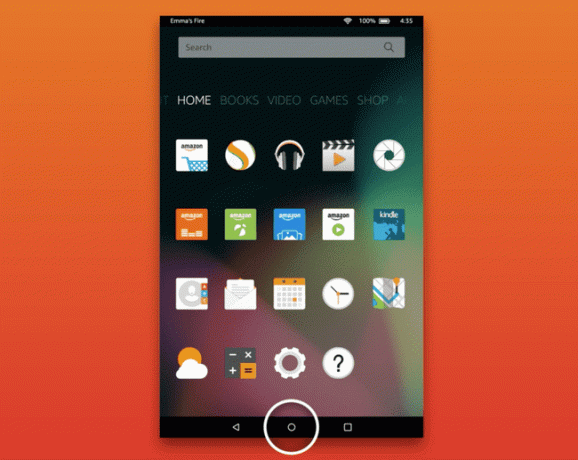
Savjet: Osim Fire tableta, Alexa možete koristiti za reprodukciju glazbe pomoću Amazon Echo, Echo Dot, Echo Show, Amazon Tap, Amazon Fire TV, Fire TV Stick i Fire TV Edition.
Isprobajte ove glasovne naredbe Alexa Music
Alexa može reproducirati glazbu, ne samo tražeći određenog izvođača ili pjesmu, već iz mnoštva drugih jedinstvenih odabira. Na primjer, možete pitati o:
- Žanrovi (Rock/Pop/R&B…)
- Raspoloženja (veselo/tužno/uzbuđeno…)
- Doba dana (jutro/podne/noć…)
- Lokacija (Plaža/Vožnja/Škola...)
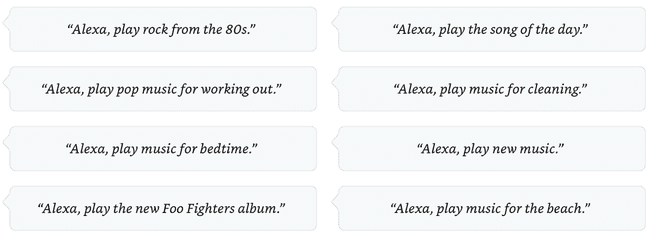
To su uz više standardnih naredbi poput, "Play the latest from Death Cab For Cutie."
